Win7电脑怎么清理DNF文件夹
Win7电脑怎么清理DNF文件夹?DNF游戏可以说是许多玩家的童年记忆,许多玩家现在还在玩这款游戏,可是如果不定时清理DNF文件夹的缓存,电脑在玩游戏的时候会越来越卡,那么怎么清理呢?下面小编就带着大家一起来看一下吧!
操作方法:
1、鼠标右键点击电脑桌面的dnf游戏图标,在弹出来的选项卡中点击“打开文件位置”。
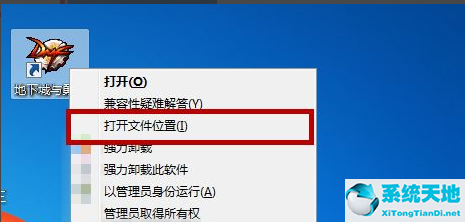
2、之后打开dnf安装的位置,看到里面的文件。
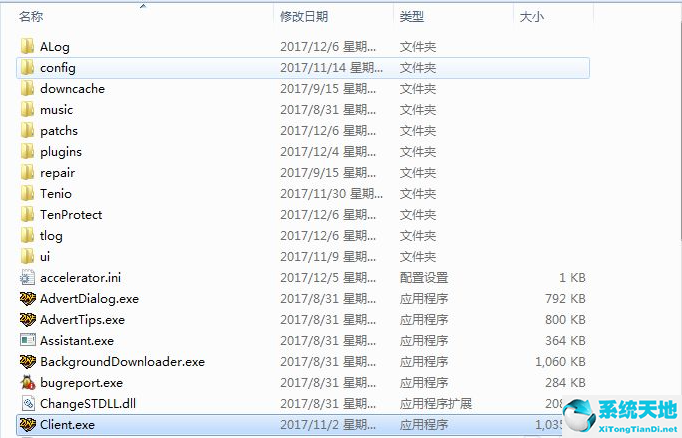
3、在右上方的搜索框中输入“imagepacks2“,这个就是dnf缓存的文件夹。
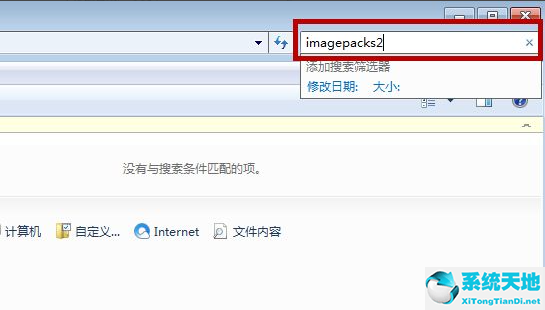
4、搜索出这个文件夹后,点击进入。
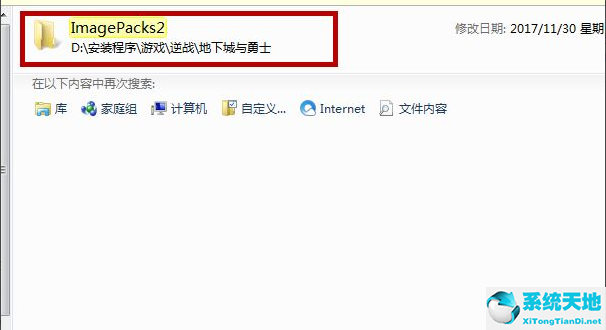
5、即可看到里面的全部缓存文件。
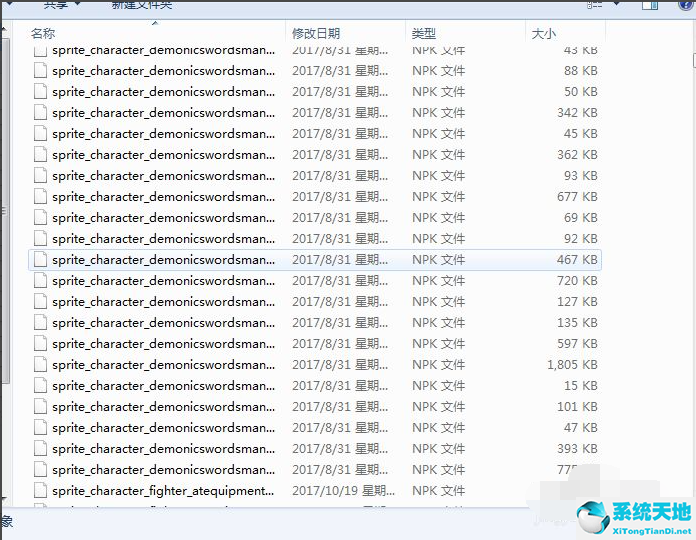
6、将需要删除的缓存文件选中,也可以全选,鼠标右键点击选中的缓存文件,在弹出来的选项卡中点击”删除“。
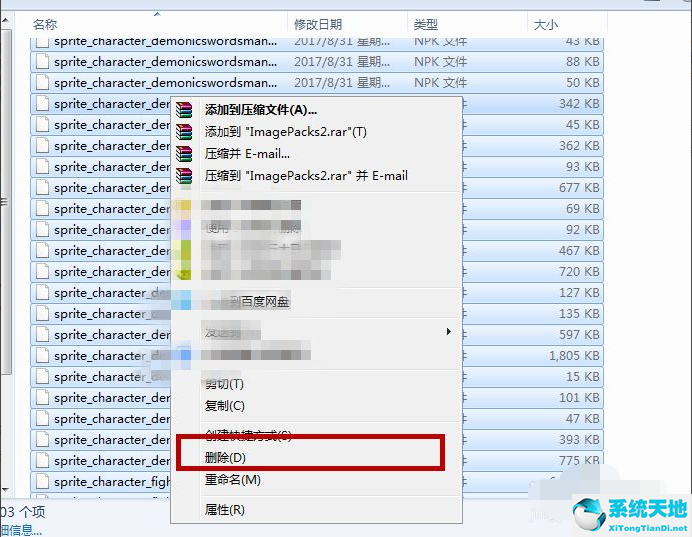
7、之后在弹出来的删除确定提示中,点击”确定“即可开始删除缓存文件,删除完毕再清空回收站,即可清除dnf缓存。


以上便是清理dnf文件夹的方法,希望能帮到各位。








 苏公网安备32032202000432
苏公网安备32032202000432